Verifique as correções de especialistas que funcionam para todos
- O arquivo msosync.exe está vinculado ao Microsoft Office e é responsável pelo gerenciamento do cache.
- Sua principal função é minimizar o tempo de carregamento dos arquivos abertos no Excel, Word e PowerPoint.
- Para corrigir as coisas com msosync.exe, atualize o Microsoft Office, renomeie o arquivo ou exclua a tarefa que o acionou, entre outras soluções.
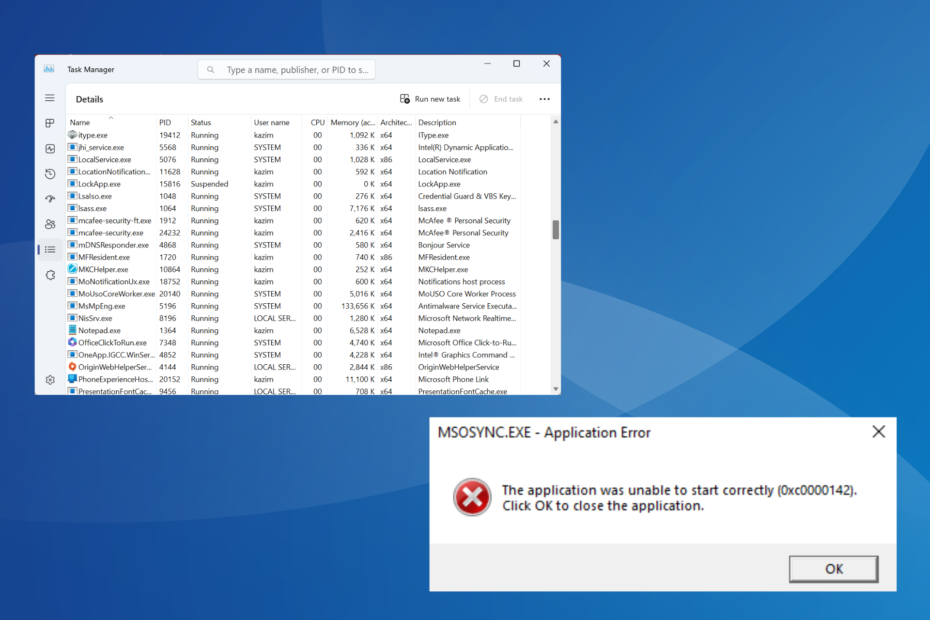
xINSTALE CLICANDO NO ARQUIVO PARA DOWNLOAD
- Baixe e instale o Fortec no seu PC.
- Inicie a ferramenta e Iniciar digitalização para encontrar arquivos DLL que podem estar causando problemas no PC.
- Clique com o botão direito em Iniciar reparo para substituir DLLs quebradas por versões de trabalho.
- Fortec foi baixado por 0 leitores deste mês.
Quando falamos de processos em segundo plano, apenas alguns vêm à mente. Por que é que? Provavelmente porque um deles, em algum momento, causou um problema, talvez alto uso da CPU ou o processo travou completamente. Um deles é o msosync.exe.
Ao enfrentar um problema como esse, sua abordagem principal deve ser identificar o tamanho dos arquivos executáveis, verificar o local do arquivo e verificar se o processo representa uma ameaça à segurança. Continue lendo para descobrir esses aspectos sobre o msosync.exe!
O que é msosync.exe e qual é sua funcionalidade?
O processo, msosync.exe, está vinculado ao Microsoft Office e é o principal responsável pelo gerenciamento do cache. Seu trabalho é garantir que os usuários possam acessar rapidamente os arquivos do Excel, Word, PowerPoint e OneDrive.
O componente de software faz isso executando ativamente em segundo plano, coletando os dados necessários e criando um cache de forma que o arquivo, ao ser aberto, apareça rapidamente, eliminando assim qualquer período de carregamento prolongado e garantindo mais rapidez visualização.
O caminho do arquivo original para msosync.exe é (x representa a versão do Microsoft Office):C:\Arquivos de Programas\Microsoft Office\OfficeX
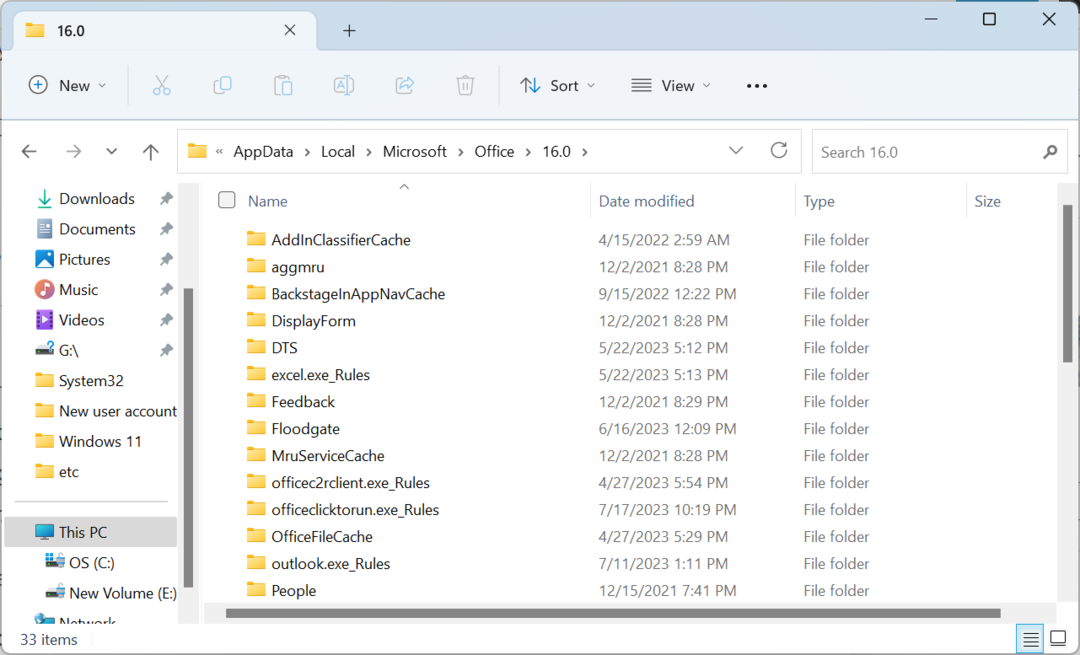
Mas o arquivo, com uma extensão de arquivo exe, costuma ser uma fonte de uma ampla gama de problemas. Para alguns usuários, ele acionou mensagens de erro, enquanto outros relataram msosync.exe alto uso da CPU. Você pode encontrar o msosync.exe Erro no sistema devido a problemas no processo.
Aqui estão alguns motivos pelos quais você pode enfrentar problemas com msosync.exe:
- Executando uma versão desatualizada do produto: Um motivo comum por trás do msosync.exe Imagem ruim erro está executando uma versão mais antiga do Microsoft Office. Novos lançamentos introduzem recursos e eliminam tais problemas.
- Arquivos DLL ausentes ou corrompidos: muitas vezes, os usuários tinham um arquivo DLL específico listado como a origem do erro. Portanto, você deve verificar se esse determinado DLL está corrompida ou ausente.
- Bug no Microsoft Office ou Windows: para alguns usuários, foi um bug no sistema operacional Windows ou MS Office que gerou problemas com os arquivos de cache, causando o erro.
Devo remover msosync.exe?
Idealmente, você não deve remover ou desativar o msosync.exe no Windows. Mas se o processo ocupar uma CPU alta ou se houver uma versão de arquivo corrompida, isso pode ser uma solução.
No entanto, sua abordagem principal deve ser identificar quaisquer outros arquivos suspeitos e, se algum for encontrado, talvez isso esteja causando problemas com o msosync.exe. Uma abordagem abrangente fará maravilhas ao solucionar problemas com o software cliente, ou seja, o Microsoft Office.
Como posso solucionar problemas e resolver erros msosync.exe?
Antes de começarmos com os complexos, aqui estão algumas soluções rápidas para tentar:
- Reinicie o computador. Freqüentemente, uma reinicialização é tudo o que é necessário para consertar as coisas com arquivos de cache.
- Atualize o Microsoft Office caso esteja enfrentando problemas com msosync.exe devido a arquivos corrompidos ou suspeitos.
- Desativar OneDrive ou qualquer outro serviço de nuvem em execução no PC.
- Execute uma verificação de malware usando um antivírus confiável para identificar e eliminar uma ameaça à segurança.
Se nenhum ajudou, passe para a ampla variedade de correções listadas a seguir.
1. Renomeie o arquivo msosync.exe
- Imprensa janelas + E abrir Explorador de arquivos, cole o seguinte caminho (onde x é a versão do escritório) na barra de endereços e clique em Digitar:
C:\Arquivos de Programas\Microsoft Office\OfficeX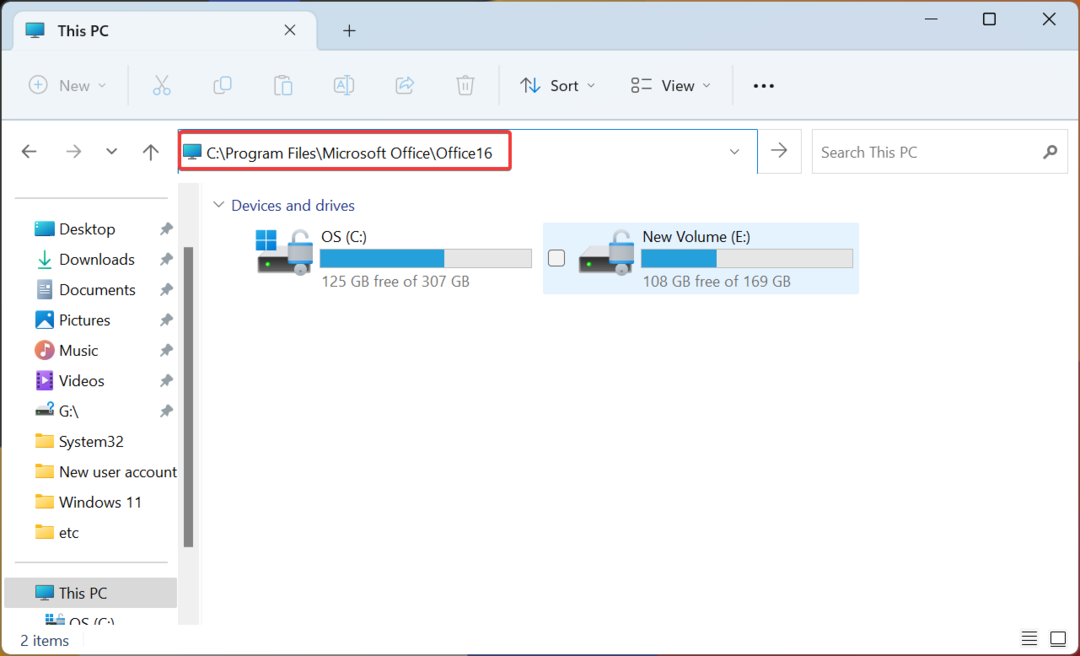
- Localize o msosync.exe arquivo, clique com o botão direito sobre ele, selecione Renomear, e alterá-lo para outra coisa. Mantenha-o simples para que você possa identificar o arquivo mais tarde e reverter a alteração, se necessário. Por exemplo, adicione velho no nome do arquivo.
Feito isso, reinicie o computador para que as alterações entrem em vigor e você não deverá mais enfrentar problemas com os arquivos corrompidos. Ao renomear o arquivo, você impede que o Microsoft Office o acesse.
2. Mate a tarefa no Agendador de Tarefas
- Imprensa janelas + R abrir Correr, tipo taskschd.msc na caixa de pesquisa e clique em Digitar.
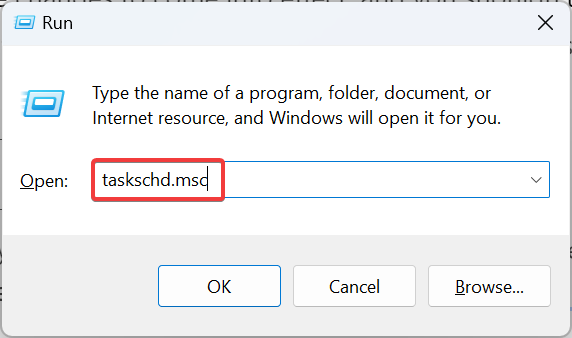
- Agora, procure por qualquer Manutenção de sincronização do Microsoft Office 15 entrada aqui, clique com o botão direito nela e selecione Desativar.
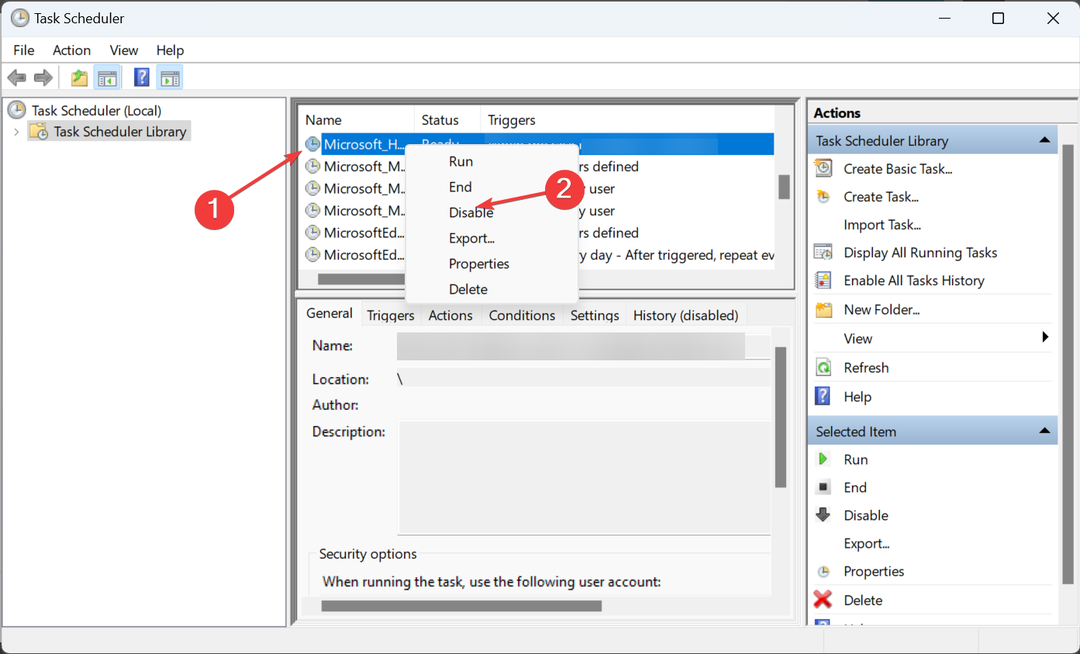
- Feito isso, reinicie o computador para que as alterações entrem em vigor.
Muitos usuários descobriram que o processo foi acionado por uma tarefa de sincronização e desativá-lo interrompeu completamente o msosync.exe. Você pode não encontrar a tarefa em uma versão de arquivo mais recente.
3. Baixe o arquivo DLL ausente
Se você estiver enfrentando um problema devido a uma DLL ausente ou perda de arquivo, é aconselhável baixar a DLL ausente. Embora vários sites afirmem hospedar DLLs, não recomendamos isso.
Dica de especialista:
PATROCINADAS
Alguns problemas do PC são difíceis de resolver, especialmente quando se trata de arquivos de sistema ausentes ou corrompidos e repositórios do Windows.
Certifique-se de usar uma ferramenta dedicada, como proteger, que verificará e substituirá seus arquivos quebrados por suas novas versões de seu repositório.
É melhor obter a versão aplicável da DLL de outro PC com Windows ou usar um software eficaz de reparo de DLL. Esta última deve ser a abordagem preferida, já que é automática e a maioria das ferramentas possui um vasto banco de dados que inclui todas as DLL existentes.
proteger é um reparador de DLL de terceiros confiável e uma ferramenta de otimização de PC que usa tecnologia de reparo avançada e um banco de dados substancial de novos componentes para reparar ou substituir arquivos DLL do Windows.
Ele corrige facilmente problemas com arquivos DLL que são:
- ausente ou não encontrado
- corrompido
- quebrado
Tudo o que você precisa fazer é iniciar o software em seu PC para executar uma varredura em todo o sistema e substituí-los automaticamente por novas versões de seu extenso repositório. Portanto, você pode executar o processo automático em algumas etapas simples. Veja como você pode corrigir problemas de DLL usando o Fortect:
- Baixe e instale o Fortect.
- Inicie o aplicativo para iniciar o processo de verificação.
- Espere que ele detecte todos os problemas de estabilidade.
- Imprensa Iniciar reparo botão para resolver todos os problemas de DLL.
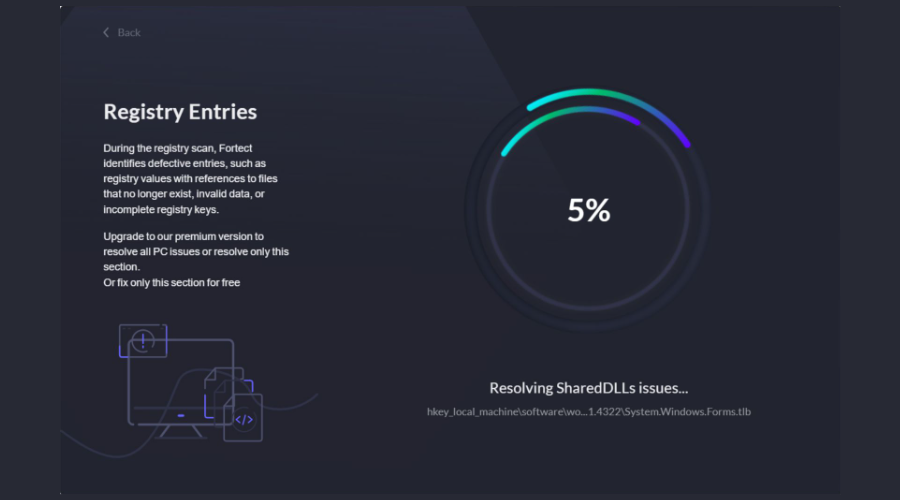
- Reinicie o seu PC para ver se todas as alterações foram aplicadas.
Depois de concluir o processo, seu dispositivo ficará visivelmente otimizado e muito mais rápido sem causar erros de BSoD, desempenho lento ou outros problemas relacionados a DLL.
⇒ Obter ForteIsenção de responsabilidade:Este programa precisa ser atualizado da versão gratuita para executar algumas ações específicas.
4. Reparar Microsoft Office
- Imprensa janelas + R abrir Correr, tipo appwiz.cpl na caixa de pesquisa e clique em Digitar.
- Agora, localize Microsoft 365 na lista de programas, selecione-o e clique em Mudar.
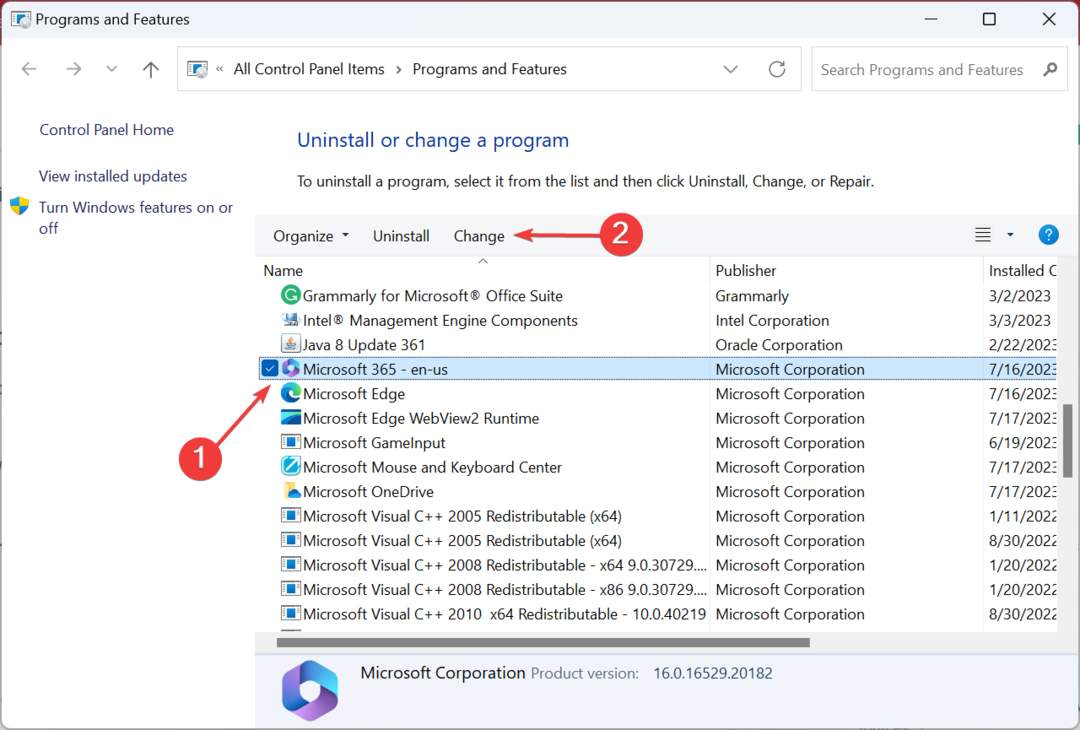
- Clique Sim no UAC incitar.
- Escolher Reparo on-line e clique Próximo.
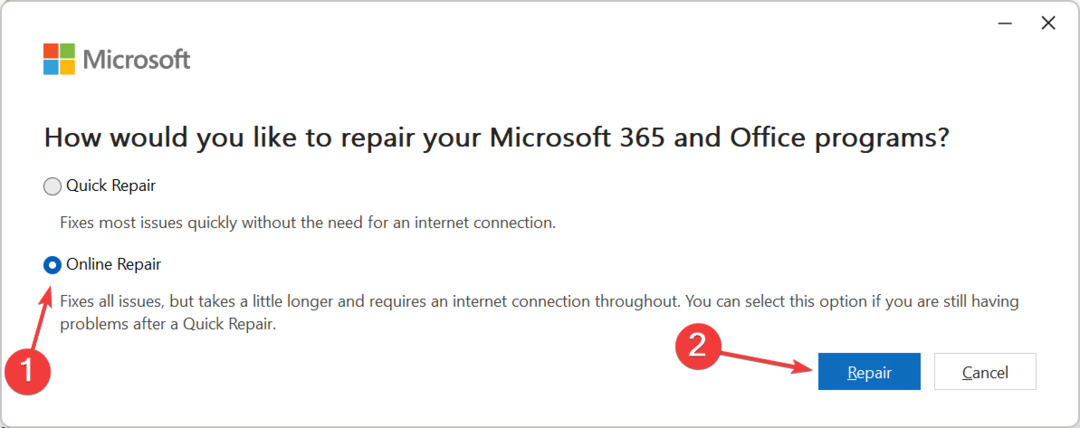
- Novamente, clique Reparar para confirmar a alteração e iniciar o processo.
Certifique-se de estar conectado à Internet antes de iniciar um reparo online do Microsoft Office, pois ele baixa uma grande variedade de arquivos, tanto arquivos corrompidos quanto críticos para o funcionamento.
E assim que o processo estiver concluído, você provavelmente não terá problemas com o msosync.exe.
- 0x80073BC3 Erro de atualização do Windows: como corrigi-lo
- WslRegisterDistribution falhou com o erro: 0x80370114 [Corrigir]
- Música. UI.Exe: as melhores soluções testadas para desativá-lo ou corrigi-lo
5. Desinstalar o OneDrive
- Imprensa janelas + EU abrir Configurações, navegue até o aplicativos guia e clique em Aplicativos instalados.
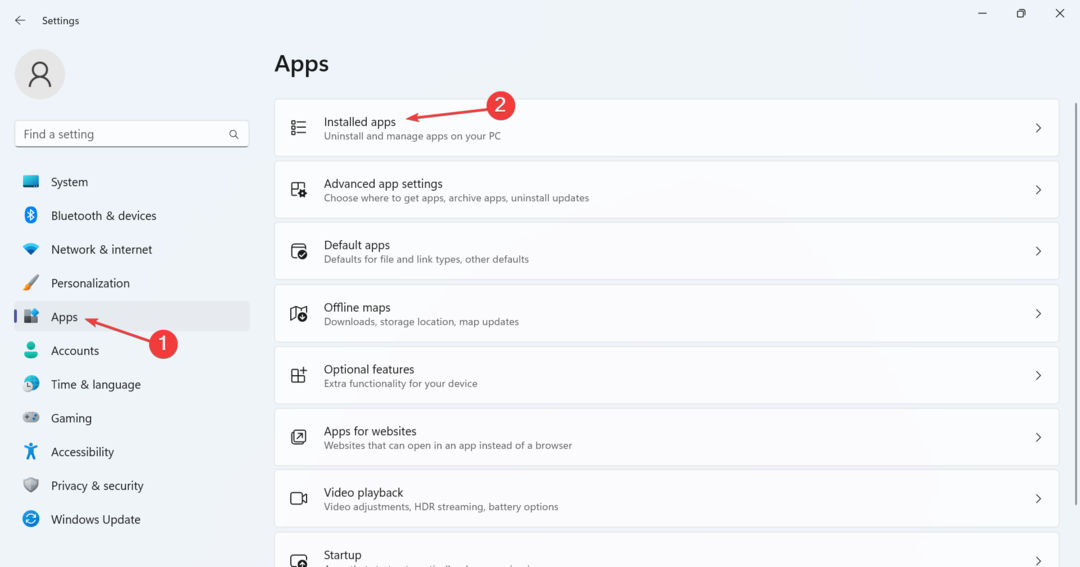
- Localizar Microsoft One Drive, clique nas reticências ao lado dele e selecione Desinstalar.
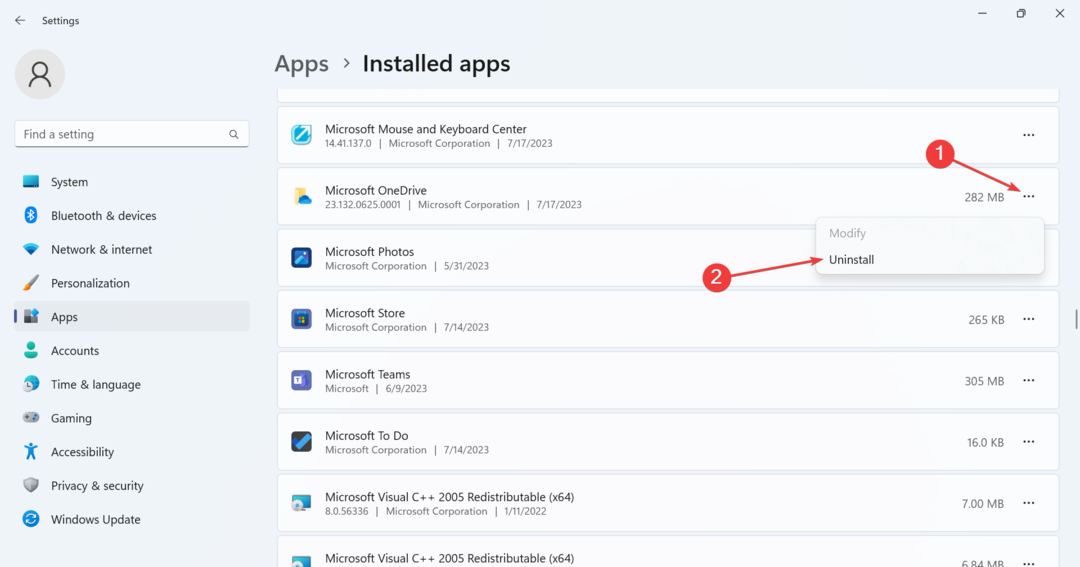
- Novamente, clique Desinstalar no prompt de confirmação.
- Siga as instruções na tela para concluir o processo.
Se as soluções listadas anteriormente não ajudaram, a última opção é desinstalar o OneDrive, pois descobriu-se que ele acionava o processo msosync.exe, que levava ao alto uso da CPU.
Além disso, a desinstalação não afetará os arquivos armazenados no serviço de nuvem e você pode baixe o OneDrive da Microsoft Store.
Como removo msosync.exe?
Não recomendamos a remoção do msosync.exe, a menos que você precise. Uma alternativa mais simples é ir até o local do arquivo e renomeá-lo. Portanto, se as coisas não derem certo, você sempre poderá reverter as alterações e colocar as coisas em funcionamento.
Além disso, se você decidiu remover msosync.exe, exclua o arquivo ou desinstale o Microsoft Office. Para este último, recomendamos o uso software de desinstalação confiável para excluir quaisquer arquivos restantes e entradas de registro.
Isso é tudo! Agora você deve ter o sistema operacional Windows em execução sem lançar erros ou testemunhar Problemas de desempenho devido ao aumento do consumo de recursos.
Para evitar que tais problemas surjam no futuro, verifique regularmente o seu PC em busca de malware, certifique-se de que todos os arquivos DLL estejam presentes e acessíveis e que nenhum arquivo do sistema operacional está corrompido.
Antes de sair, confira algumas dicas rápidas para fazer o Windows rodar mais rápido do que nunca!
Para qualquer dúvida ou para compartilhar o que funcionou para você, comente abaixo.
Ainda está com problemas?
PATROCINADAS
Se as sugestões acima não resolverem seu problema, seu computador pode ter problemas mais graves no Windows. Sugerimos escolher uma solução completa como proteger resolver problemas com eficiência. Após a instalação, basta clicar no botão Ver&Corrigir botão e, em seguida, pressione Iniciar reparo.


